Работа с портативными устройствами
8.4.8. Работа с портативными устройствами
Проигрыватель может работать с переносными устройствами воспроизведения музыки. В настоящее время наиболее распространенными устройствами такого типа являются так называемые МРЗ-плееры. Они представляют собой портативные приборы, способные воспроизводить музыку без использования движущихся частей, таких как магнитная лента минидиск или компакт-диск.
Плеер представляет собой маленький, но мощный компьютер, который воспроизводит закодированную музыку хранящуюся в его памяти. Он имеет ряд кнопок управления, позволяющих выбирать композиции для воспроизведения, а также осуществлять регулировки громкости, баланса и так далее. Запись информации в память плеера осуществляется путем его подключения к обычному компьютеру и запуска соответствующей программы. Если портативное воспроизводящее устройство подключено к компьютеру и опознано системой Windows, вы можете копировать на него музыкальные композиции, а также удалять их из устройства с помощью проигрывателя Windows Media.
Давайте рассмотрим эту возможность, убедитесь, что портативный проигрыватель подключен к компьютеру. При необходимости подключите его. Затем нажмите кнопку Переносные устройства (Portable Devices) на панели режимов, чтобы перейти в соответствующий режим работы (Рисунок 8.19).
Рис 8.19. Работа с портативными устройствами
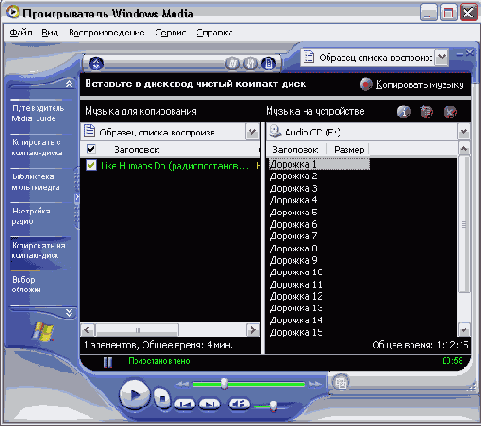
Рабочее окно поделено на две области. Слева располагается выбранная папка из библиотеки мультимедиа, откуда вы будете переписывать музыкальные композиции. Справа показано содержимое портативного музыкального устройства. Внизу наглядно отображается количество свободного места на устройстве а также предполагаемый объем занимаемый файлами которые мы хотим скопировать. Этот объем может измеряться как в мегабайтах так и в минутах воспроизведения. Вверху расположена панель инструментов позволяющая выполнять все действия с устройством.
Вы можете удалять файлы на устройстве копировать их как с компьютера на устройство так и наоборот. Чтобы скопировать файлы на устройство необходимо вначале их выбрать с помощью установки флажков слева от названия дорожек.
Возможность выполнения тех или иных операций зависит от возможностей вашего конкретного портативного устройства, Обратите внимание, что качество записываемой на устройство музыки можно сделать отличным от принятого при сохранении композиции на диск. Это бывает полезным, так как объем памяти портативных устройств обычно не очень большой, и небольшое снижение качества может позволить записать на устройство больше композиций. Выберите команду меню Сервис * Параметры (Tools * Options), чтобы открыть одноименный диалог. В этом диалоге выберите вкладку Устройства (Devices) (Рисунок 8.21, слева).">
